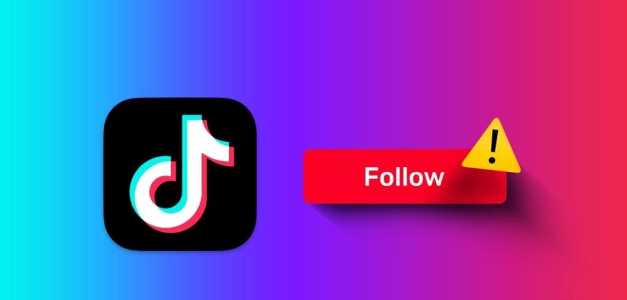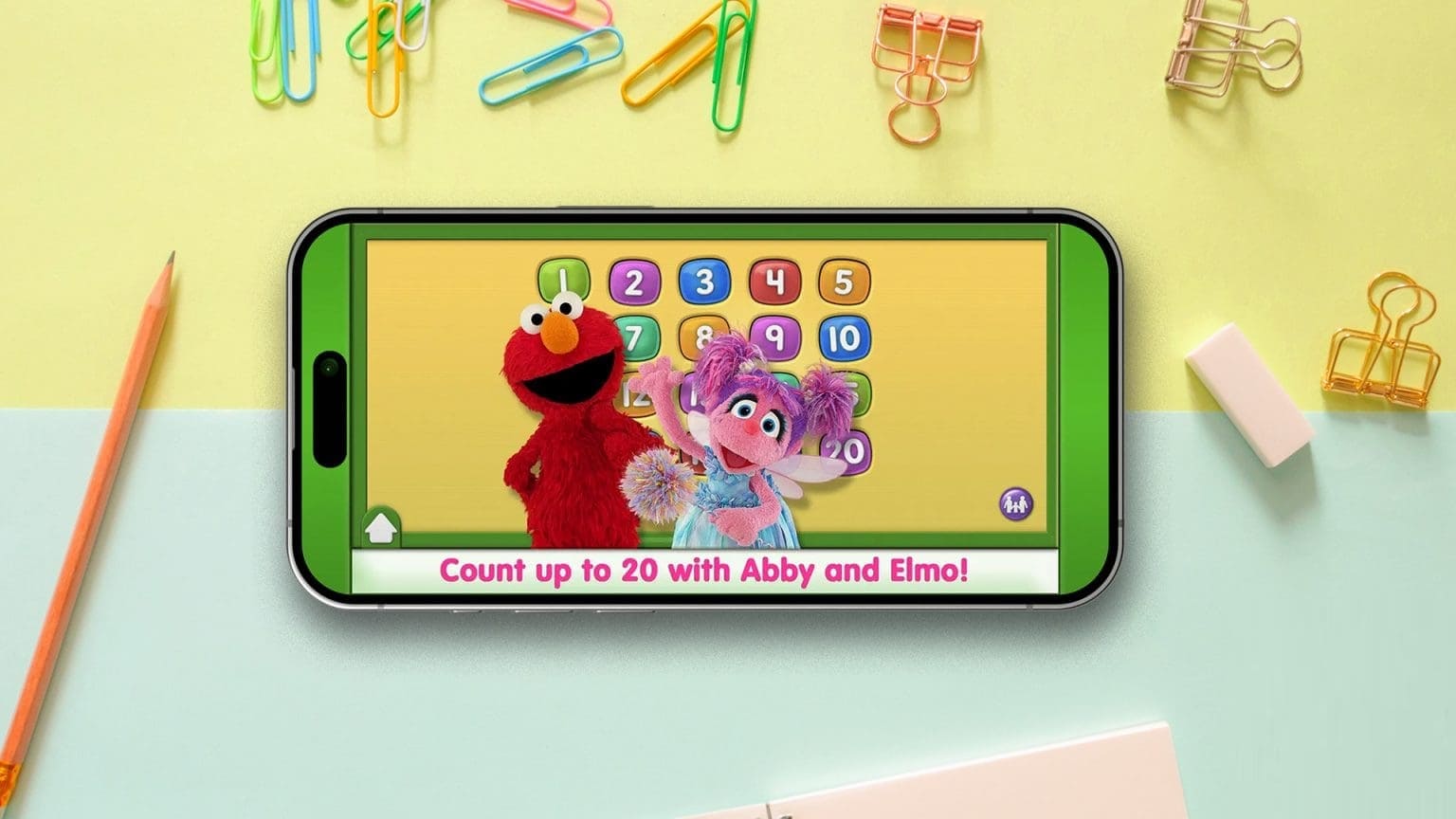إذا، أرسل لك صديقك رابطًا إلى Instagram Reel؛ فتحته ونظرت، لتدرك أن صديقك أرسل رابطًا آخر. حسنا، أنت لست وحدك. لقد واجهنا مشكلة مماثلة منذ بضعة أيام. بالإضافة إلى ذلك، لا تحدث المشكلة مع Reels فحسب، بل أيضًا مع المنشورات. استمر في القراءة لتتعلم كيفية إصلاح إذا فتح الرابط الخاطئ في Instagram.
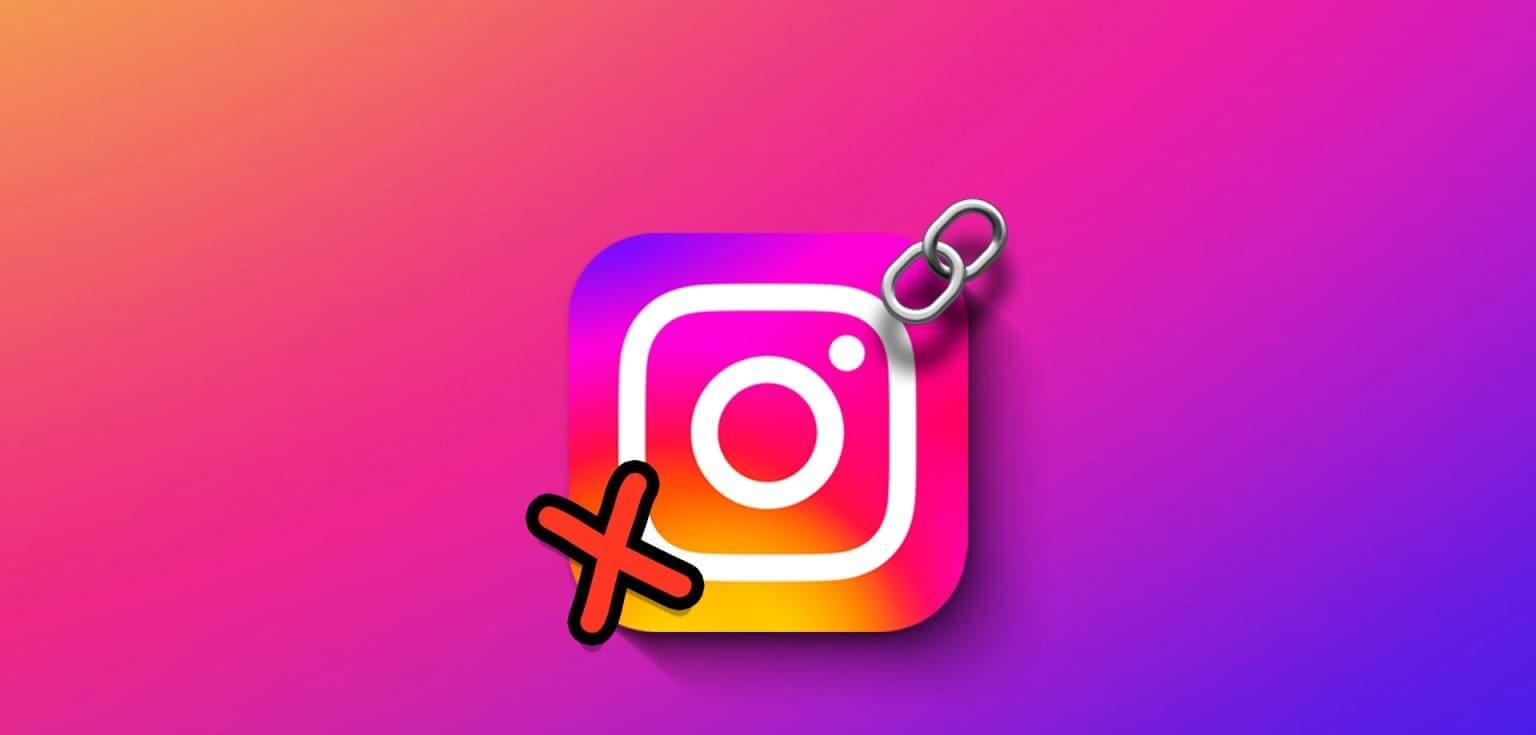
علاوة على ذلك، تفتح روابط Instagram منشورات عشوائية أو مقاطع فيديو خاطئة عند النقر على زر التعليق في Facebook Reels أيضًا. فيما يلي كيفية حل هذه المشكلة باستخدام الطرق المجربة والمختبرة أدناه. هيا نبدأ.
ملحوظة: تذكر أن الخطوات يمكن أن تختلف بناءً على هاتفك الذكي الذي يعمل بنظام Android. ستظل الخطوات المضافة في هذه المقالات تعطيك فكرة عما يجب فعله.
1. مسح Instagram من الصفحة الأخيرة
عادةً، يمكن أن تساعدك إزالة أحد التطبيقات من الصفحة الأخيرة في حل مشكلة رابط Instagram الذي يفتح مشكلة Reel مختلفة. وذلك لأنه ستتم إزالة أي ملفات مؤقتة مرتبطة بالتطبيق عند إزالة التطبيق من الإصدار الأخير. اتبع هذه الخطوات.
على Android
الخطوة 1: اسحب لأعلى من شريط التنقل أو اضغط على الزر الأخير للوصول إلى الصفحة الأخيرة.
الخطوة 2: الآن، حدد موقع Instagram واسحب لأعلى من الأسفل لإزالة التطبيق.
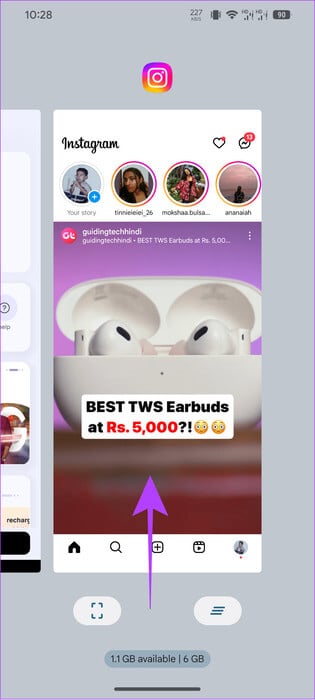
على iPhone
الخطوة 1: افتح القائمة الأخيرة عن طريق التمرير لأعلى من شريط التنقل.
ملاحظة: إذا كان لديك جهاز iPhone مزود بزر الصفحة الرئيسية، فاضغط على زر الصفحة الرئيسية واسحب لأعلى من الأسفل.
الخطوة 2: حدد موقع Instagram واسحب لأعلى من الأسفل لإزالة التطبيق من الخلفية.
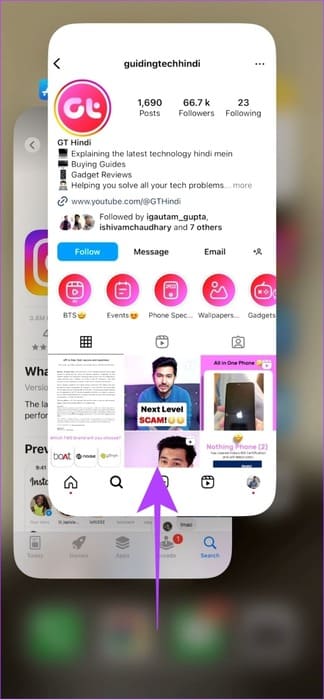
2. اسحب لأعلى أو لأسفل للتحقق من المقطع التالي أو السابق
حتى إذا فتح Instagram الرابط الخطأ ونقلك إلى Reel الخطأ، فحاول التمرير سريعًا لأعلى أو لأسفل. من المرجح أن ترى المنشور الفعلي الذي ينوي الشخص إرساله إليك. ومع ذلك، فإن هذا يعمل فقط مع روابط الفيديو الموجودة على المنصة. بالنسبة للمشاركات، يمكنك التحقق من الإصلاحات الأخرى.
3. انسخ الرابط وافتحه في المتصفح
سيساعدنا هذا على فهم ما إذا كانت المشكلة تقتصر على التطبيق. عندما تقوم بنسخ رابط ولصقه مباشرةً في المتصفح، فإن احتمال الوصول إلى المنشور الخاطئ يكاد يكون مستحيلاً. سينتقل المتصفح إلى الرابط مباشرة بدلاً من أن يتأثر بالأخطاء.
الخطوة 1: اضغط مع الاستمرار على الرابط الذي تلقيته.
الخطوة 2: اختر نسخ.
خطوة 3: الصق الرابط في المتصفح الذي تختاره. هذا يجب أن يفتح الرابط الصحيح. إذا لم يحدث ذلك، فانتقل إلى الإصلاح التالي.
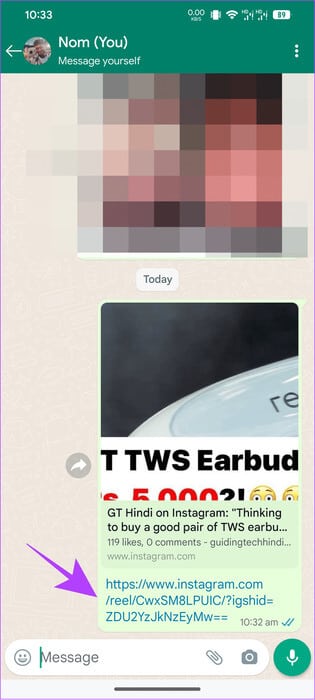
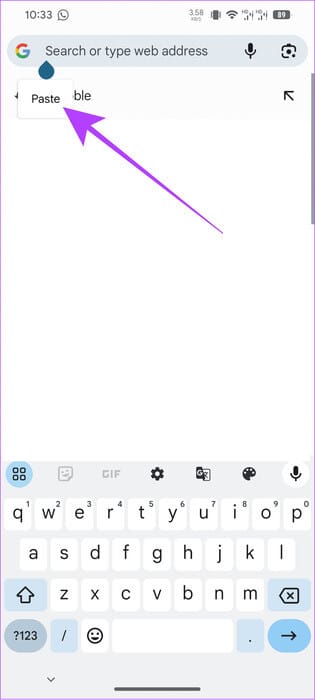
4. مسح ذاكرة التخزين المؤقت لتطبيق Instagram
تقوم معظم التطبيقات الموجودة على جهازك بتخزين ملفات مؤقتة تُعرف باسم ذاكرة التخزين المؤقت. تساعد ملفات ذاكرة التخزين المؤقت هذه على تحميل التطبيق بشكل أسرع. بمرور الوقت، يمكن أن تتراكم ملفات ذاكرة التخزين المؤقت هذه وتتسبب في حدوث مشكلات في أداء التطبيق. يمكنك حل المشكلة عن طريق مسح ذاكرة التخزين المؤقت للتطبيق على هاتفك الذكي.
يمكن لمستخدمي iPhone إلغاء تحميل تطبيق Instagram وإعادة تثبيته لمسح جميع الملفات المؤقتة. أما بالنسبة لنظام Android، فاتبع الخطوات المذكورة أدناه.
الخطوة 1: افتح الإعدادات > اضغط على التطبيقات واختر “عرض جميع تطبيقات X”.
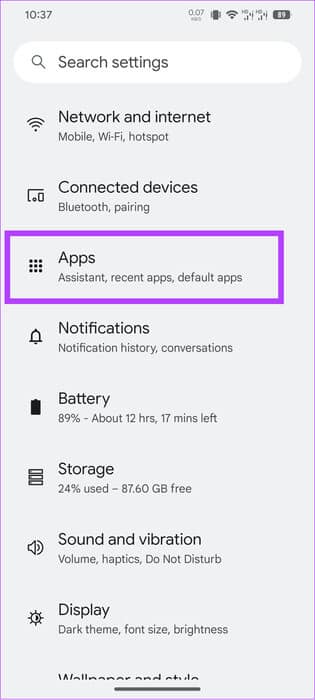
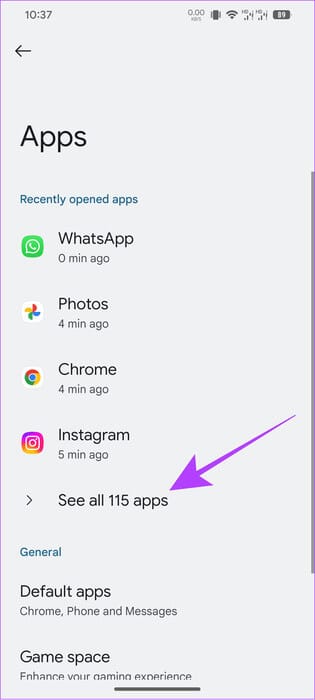
الخطوة 2: اضغط على Instagram واختر “التخزين وذاكرة التخزين المؤقت”.
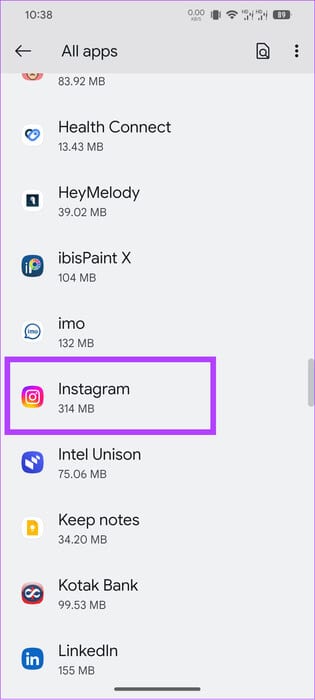
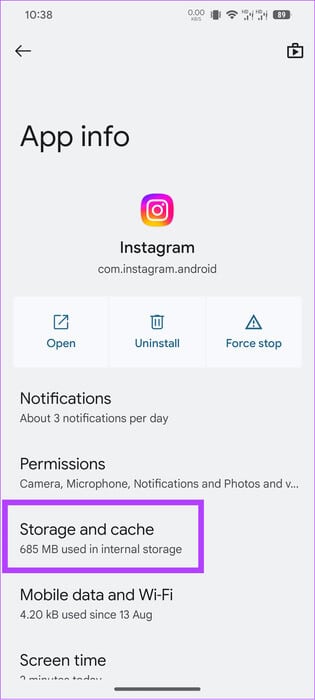
خطوة 3: اختر مسح ذاكرة التخزين المؤقت.
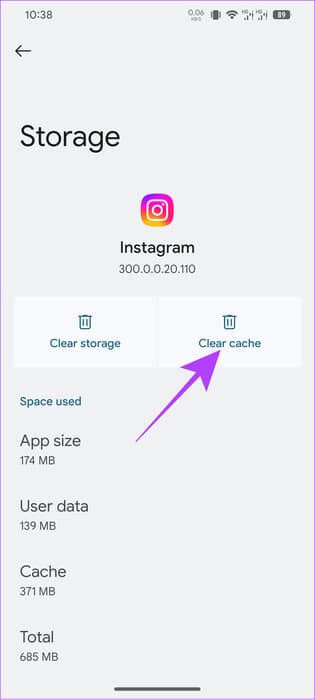
5. إيقاف تطبيق INSTAGRAM على نظام Android
قد تكون هناك فرصة لأن يقوم Instagram بفتح الرابط الخاطئ إذا تم الاحتفاظ به في الخلفية. ربما يكون هذا بسبب قيام بعض الملفات المؤقتة بتخزين نشاطك الأخير عند الخروج من التطبيق. عندما تقوم بمسح ذاكرة التخزين المؤقت، سيؤدي ذلك أيضًا إلى مسح الملفات التي تخزن أنشطتك الأخيرة، وبالتالي حل المشكلة.
على iPhone، سيتم إغلاق التطبيق على الفور عند إزالته من التطبيق الأخير. ومع ذلك، على Android، يجب عليك تنفيذ بعض الخطوات الإضافية على النحو التالي.
الخطوة 1: افتح الإعدادات > اضغط على التطبيقات واختر “عرض جميع تطبيقات X”.
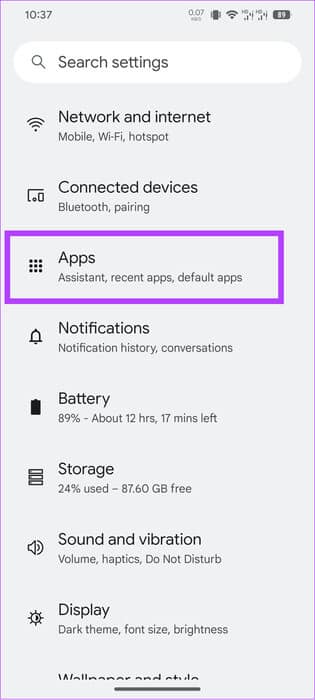
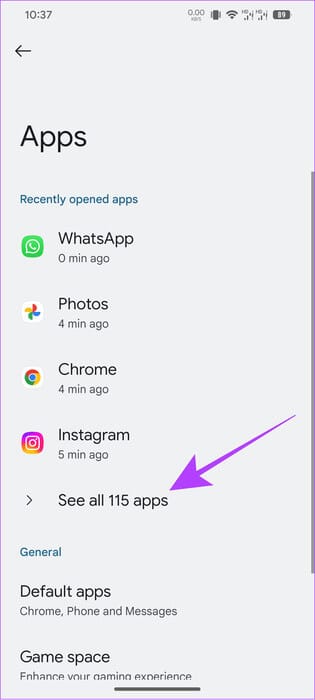
الخطوة 2: اضغط على Instagram واختر فرض الإيقاف.
خطوة 3: اختر موافق للتأكيد.
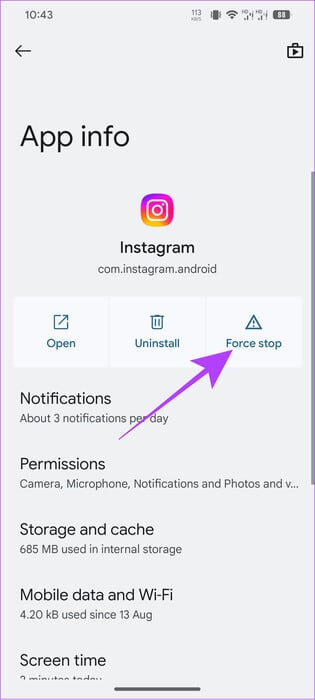
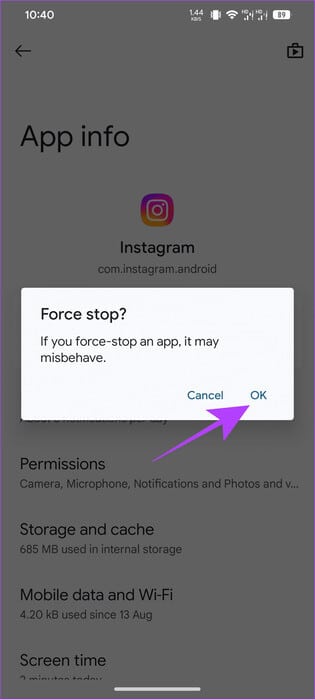
6. تحديث Instagram
إلى جانب تقديم ميزات جديدة، يعد Instagram أيضًا رائعًا في إصلاح جميع الأخطاء مع كل تحديث جديد. نظرًا لأنك تواجه مشكلات في فتح روابط Instagram لمنشورات عشوائية أو مقاطع فيديو خاطئة، قم بتحديث التطبيق لجهازك من الروابط أدناه.
تحديث Instagram على iPhone و iPad
7. إلغاء تثبيت التطبيق وإعادة تثبيته
سيساعد إلغاء تثبيت التطبيق في مسح جميع الملفات المرتبطة به. وهذا يعني أنه يمكن أن يساعد أيضًا في مسح أي ملفات خلف رابط Instagram الذي يفتح مشكلات Reel المختلفة. يمكن لمستخدمي iPhone اتباع دليلنا حول كيفية إلغاء تثبيت التطبيقات على iPhone. أما بالنسبة لمستخدمي أندرويد، فاتبع الخطوات التالية:
الخطوة 1: افتح Playstore > ابحث عن Instagram وافتح صفحة التطبيق. ويمكنك أيضًا الوصول إليه من الرابط أدناه:
الخطوة 2: اضغط على إلغاء التثبيت واختر إلغاء التثبيت للتأكيد.
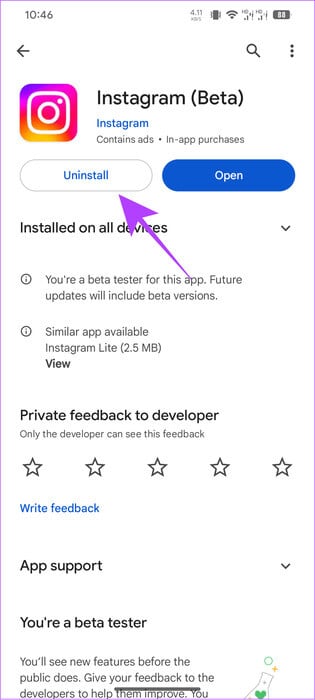
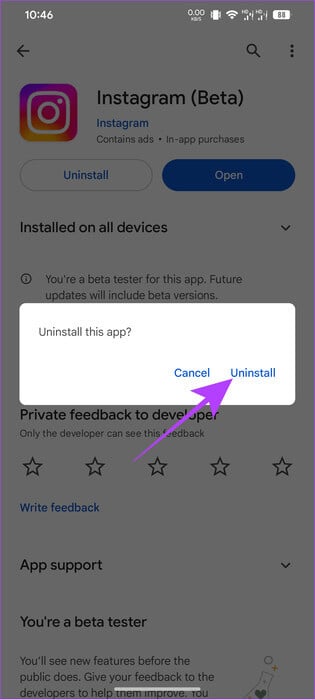
خطوة 3: بمجرد إلغاء التثبيت، انقر فوق تثبيت.
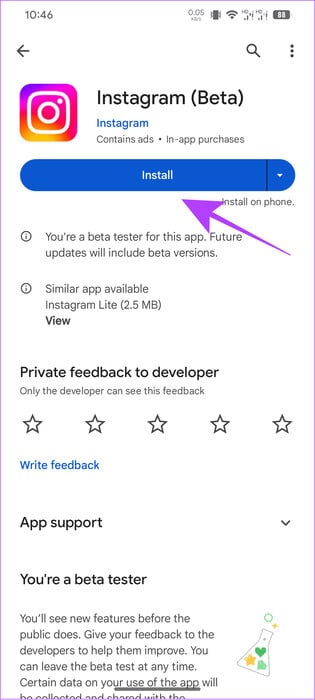
بعد تثبيت التطبيق، قم بتسجيل الدخول وتحقق مما إذا كنت لا تزال تواجه المشكلة.
الأسئلة الشائعة حول فتح الرابط الخاطئ في Instagram
س1. هل لم يعد Instagram يسمح بالروابط بعد الآن؟
الجواب: لا يسمح Instagram بالروابط الموجودة في التسميات التوضيحية للنشر باستثناء الإعلانات. ومع ذلك، لا يزال من الممكن إضافة الروابط إلى السير والقصص والرسائل المباشرة وما إلى ذلك.
س2. ما هو المتصفح الذي يدعمه Instagram؟
الجواب: يتوافق Instagram مع جميع متصفحات الويب الشائعة تقريبًا، حيث تم تحسين موقع الويب وفقًا لذلك. ومع ذلك، إذا واجهت مشكلة في Instagram على متصفح معين، فيمكنك التحقق من المتصفحات الأخرى.
لا مزيد من الأخطاء
بينما يتيح لك Instagram مشاركة المنشورات على الرسائل المباشرة والمصادر الخارجية الأخرى، فإن فتح Instagram للرابط الخاطئ قد يمثل مشكلة كبيرة لأولئك الذين حاولوا الوصول إلى المنشور من خلال الرابط الخارجي. لقد حرصنا على توفير جميع الإصلاحات لمنع هذه المشكلة. ومع ذلك، نقترح عليك الاتصال بدعم Instagram إذا كنت لا تزال تواجه مشكلة.